En un intento de facilitar la explicación he creado una animación que pueden descargar en este enlace.
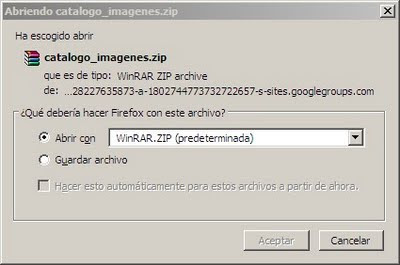
El archivo está comprimido, por lo que deberá ser descomprimido
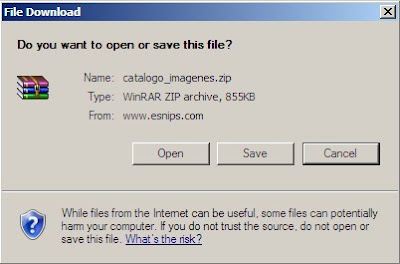
Pueden apretar el botón Open o el botón Save para guardar el archivo y abrirlo más tarde.
El archivo comprimido contiene tres archivos.
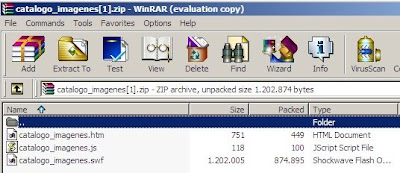
Para ver la animación deben activar el archivo HTML (la animación se abrirá en una página del navegador).
Están invitados a dejar comentarios en especial sobre la técnica de animación como herramienta didáctica.
Technorati Tags: MS Excel
Excelente Jorge.
ResponderBorrarMe ha encantado. Me gustaría que todas tus notas fueran así. Lo peor es que para tí será más trabajoso...
Saludos,
Mariano P.
Hola Jorge.
ResponderBorrarNuevamente felicitaciones por aportar esta animación, esperamos que sigas usando este tipo de herramientas, tengo una pregunta acerca de esta técnica de animación, ¿qué aplicación has usado?, gracias.
Salu2.
Sensei Jorge:
ResponderBorrarMuchas gracias por tu blog.
La técnica de los artículos reforzados con la animación es excelente.
Es un completo profesor virtual.
Un abrazo.
La animación fue creada con Wink.
ResponderBorrarFácil de usar y, no menos importante, gratuita.
Decirle que, buscando cuestiones relacionadas con Excel, he caido en esta bitacora suya.
ResponderBorrarAgradecerle el trabajo y manifestarle que, si me lo permite, la visitare con cierta frecuencia.
Un saludo
blancolexitimo
Hola Jorge
ResponderBorrarEnhorabuena por tu blog.
Tengo un problema, no puedo ver el archivo htm. Puedo descargar el fichero zip, abrirlo, pero cuando activo el fichero htm no abre nada.
Gracias de nuevo por todo
Saludos
Antonio
Hola, sigo los pasos de la animacion, pero cuando selecciono la imagen no puedo definir el nombre en la barra de formulas.
ResponderBorrarGracias
Antonio, veo que has logrado activar la animación. En cuanto a definir el nombre, ¿que versión de Excel estás usando?
ResponderBorrarHola, buenas tardes, no eh podido hacer el enlace de la imagen, es que solo quisiera tener una sola hoja de calculo y nomas tengo 2 campos que vendrian siendo: imagen y tipo de falla.....y a la hora de seleccionar el tipo de falla que automaticamente aparezca la imagen de la ruptura....es para un informe de resultados.....si me pudieran ayudar. Gracias
ResponderBorrarMary, descaarga el archivo con el ejemplo y trata de adaptarlo a tus necesidades.
ResponderBorrareste procedimiento no sirve para excel 2007
ResponderBorrarZell,
ResponderBorrarfijate en esta nota: Catálogo de imágenes en Excel 2007
Gualdron W
ResponderBorrarBuenas un saludo excelente pagina, pero quisiera me ayudaran con un archivo y es el de Control de Inventario de Almacen, la cual manejo con una tabla Materiales, una tabla de Enttrada de Inventario (Cantidades de Compras y/o Ajustes) y una tabla de Salida (Prestamos y Consumos) pero manejo varios Codigos de materiales y varios Centros de Costos y ocurre que enttre centros de Costos se pueden prestar los materiales y se deben reggresar los materiales Prestados, para ello he usado la formula (=sumar.si.conjunto) para sumar las entradas y sumar las salidas para en la tabla de materiales restar salidas y entradas, el problema esta en como hago para condicionar si es un Consumo del Centro de Costo y un Prestamo de Un centro de Costo para otro, Gracias ante mano
el comentario no está relacionado con el tema del post; por favor, toma en cuenta que esto es un blog, no un foro de consultas.
ResponderBorrarDe todas maneras, siguiendo con la lógica de tu modelo tendrías que agregar una columna para identificar el tipo de movimiento. Podrías usar 1 para movimiento normal y 0 para movimiento entre centros de costos y valores explícitos ("consumo de centro" y [prestaos entre centros" por ejemplo).